OneNoteの使用中にスマートフォンと付箋が同期しない問題に遭遇した方向けの記事です。同期するための手順を詳しく説明しています。
問題の概要
OneNoteを利用している際に、スマートフォンと付箋の同期ができない問題が発生していることが報告されています。他のノートブックは問題なく同期できるのですが、付箋だけが同期できないという状況です。この記事では、この問題の解決方法を提供します。
解決方法の提案
この問題を解決するための基本的な手順は以下の通りです。
Microsoftアカウントの確認
まず最初に行うべきことは、OneNote for MobileとWindows 10が同じMicrosoftアカウントでサインインされていることを確認することです。アカウントが異なると、デバイス間での同期が上手く行われません。
Sticky Noteの同期設定
次に、Windows 10のSticky Noteを起動し、Microsoftアカウントと同期させることを推奨します。これは、OneNote内の付箋とSticky Noteが連携して動作するため、同期が上手く行われる可能性が高まります。
手動での同期
それでも同期されない場合、Windows 10の付箋のアイコンの上で右クリックし、表示されるメニューから設定を選び、登録されているMicrosoftアカウントが正しいことを確認します。その上で、「今すぐ同期」を実行します。
補足情報
OneNoteはMicrosoftが提供するノート作成ソフトウェアで、テキスト、画像、手書きメモなどを自由に配置してノートを作成することができます。しかし、OneNoteのデータはクラウド上に保存され、同期されるため、適切にサインインしていないとデータの同期ができない場合があります。
その他の対策
同期の問題が続く場合、以下のような対策も考慮に入れることがあります。
サインアウトと再サインイン
時折、一度サインアウトし、再度サインインすることで同期の問題が解決することがあります。
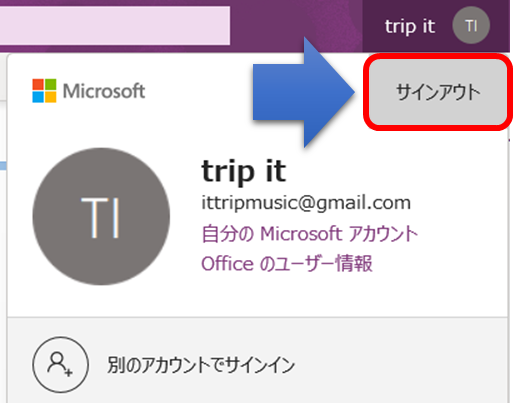
アプリのリセット
OneNoteアプリ自体のリセットも有効な手段であり、これにより同期がうまくいくことが報告されています。
まとめ
OneNoteの付箋がスマートフォンと同期しない問題は、Microsoftアカウントの確認、Sticky Noteの同期設定、手動での同期などの手順を踏むことで解決可能です。また、サインアウトと再サインインやアプリのリセットなども試してみる価値があります。

コメント